您现在的位置是:首页 > CAD画图 > CAD画图
键盘帽用中望CAD怎么画?
![]() 本文转载来源:zwcad.com zwsoft.cn 中望CAD官方教程.如果作者或相关权利人不同意转载,请跟我们联系,我们立即删除文章。2021-05-08
本文转载来源:zwcad.com zwsoft.cn 中望CAD官方教程.如果作者或相关权利人不同意转载,请跟我们联系,我们立即删除文章。2021-05-08
简介电脑已经成为我们日常生活中必不可少的办公用品,键盘更是在办公方面有着重要作用,那么你知道怎么用CAD绘制键盘帽吗?下面就来学习下吧! 1.打开CAD软件,先将键盘帽的平面图做
电脑已经成为我们日常生活中必不可少的办公用品,键盘更是在办公方面有着重要作用,那么你知道怎么用CAD绘制键盘帽吗?下面就来学习下吧!
1.打开CAD软件,先将键盘帽的平面图做好;
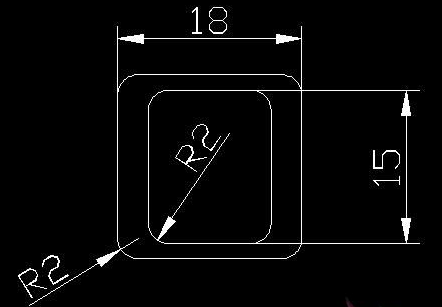
2.将视图转换为西南等轴测视图,将上面的小方形向上移动12;
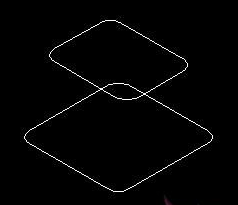
3.在菜单栏中选择绘图,建模,放样,选择“仅横截面”选项,在弹出来的对话框中勾选“直纹”;
4.绕X轴将UCS旋转90°,做一条直线连接上方方形的中点并向下偏移1;
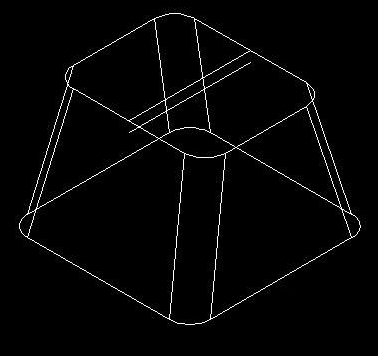
5.利用ARC将下面偏移的直线转换为圆弧,并与上面的线创建面域;
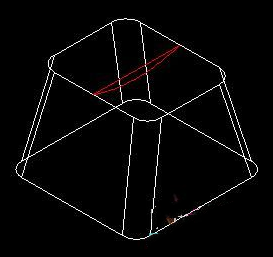
6.对面域进行拉伸,高度为10;
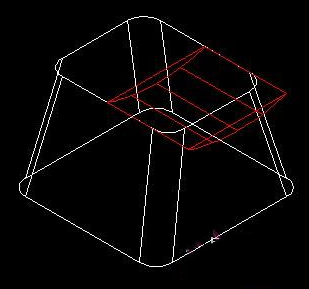
7.执行镜像命令复制出左边部分。
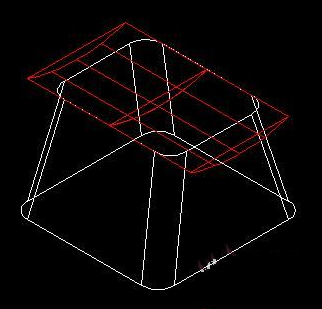
8.执行布尔运算,将白色实体减去红色实体部分;
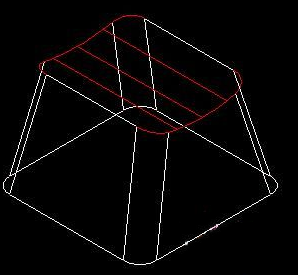
9.执行抽壳命令,设置偏移距离为0.5;
10.利用差集命令将下底面去除;
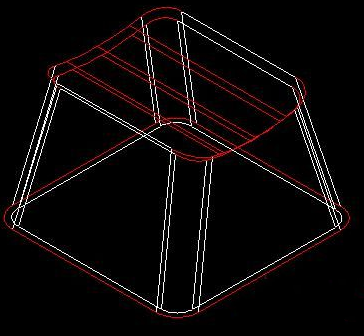
11.以适当半径执行圆角命令,效果如下。
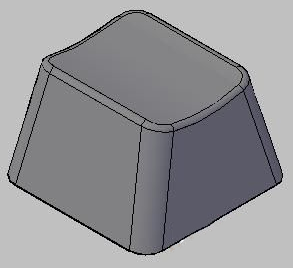
12.使用ET拓展工具做出键盘帽的文字面域;并进行拉伸。
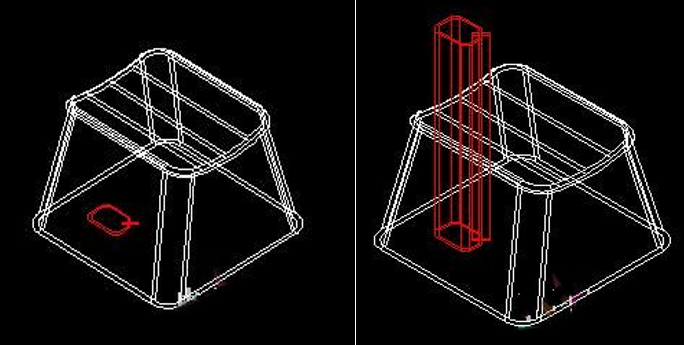
13.执行压印命令,先后选择白色实体和红色实体,对源对象进行删除。
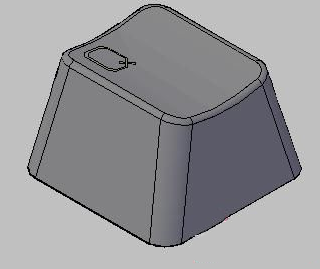
14.最后进行渲染(设置类型、样板)就完成啦!

点击排行
 CAD多种快速移动图形的方法
CAD多种快速移动图形的方法










